Ako automaticky preposielať e-maily z programu Outlook
Microsoft Office Microsoft Microsoft Outlook Výhľad Hrdina / / September 14, 2023

Publikovaný

Chcete centralizovať svoje e-maily do jednej schránky? E-maily z programu Outlook môžete posielať ďalej, aby vám pomohli. Táto príručka vysvetľuje ako.
Ak máte viacero e-mailových účtov Microsoft a chcete všetky svoje e-maily, ktoré sa majú preposlať na konkrétny účet, môžete. Outlook môžete nakonfigurovať tak, aby automaticky preposielal e-maily na inú adresu.
Udržiavanie e-mailov pod jednou strechou výrazne zjednodušuje správu e-mailov. Môžete to nastaviť pre všetky e-mailové adresy spoločnosti Microsoft vrátane @ outlook, @naživo, alebo aj váš starý @hotmail adresu.
V tejto príručke vám ukážeme, ako nastaviť preposielanie v rôznych verziách Outlook mail aplikácie.
Ako automaticky preposielať e-maily z programu Outlook
Ak chcete zabezpečiť, aby sa e-maily posielali ďalej z konkrétneho účtu, môžete si to nastaviť na e-mailovej lokalite Microsoft Outlook. Akonáhle nastavíte možnosť presmerovania, bude sa synchronizovať na všetkých zariadeniach, na ktorých ste prihlásení Konto Microsoft.
Preposlanie e-mailu z Outlooku na webe:
- Spustite prehliadač v počítači.
- Zamierte na Webová stránka programu Outlook a prihláste sa pomocou poverení účtu Microsoft.
- Kliknite na nastavenie tlačidlo (ikona ozubeného kolieska) v pravom hornom rohu stránky.

- Keď sa otvorí okno Nastavenia, vyberte Mail z ľavého stĺpca.
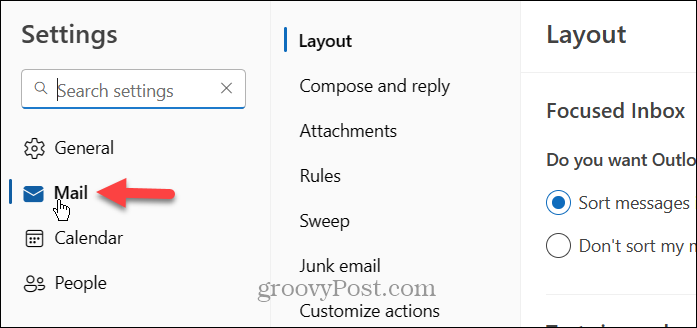
- Kliknite Preposielanie v časti Rozloženie.
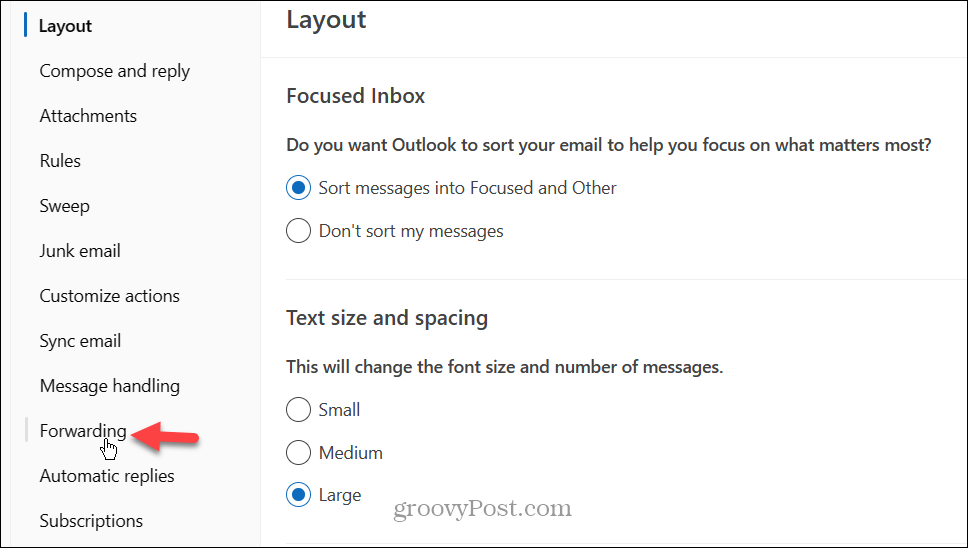
- Skontrolovať Povoliť preposielanie a zadajte e-mailovú adresu, na ktorú chcete odosielať správy. Voliteľne stlačte tlačidlo Ponechajte si kópiu preposlaných správ aby ste sa uistili, že máte zálohy, ak sa proces prenosu pokazí.
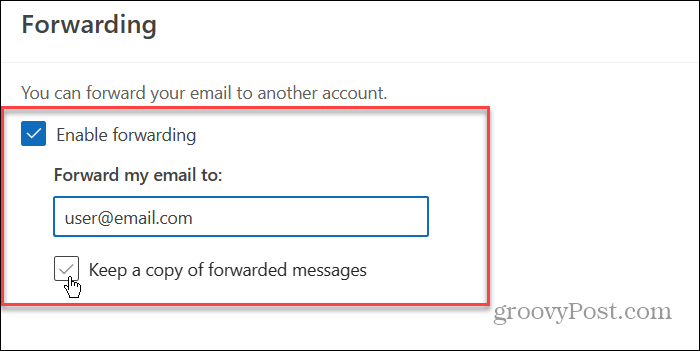
- Po dokončení krokov kliknite na Uložiť potvrďte tlačidlom v pravom dolnom rohu.
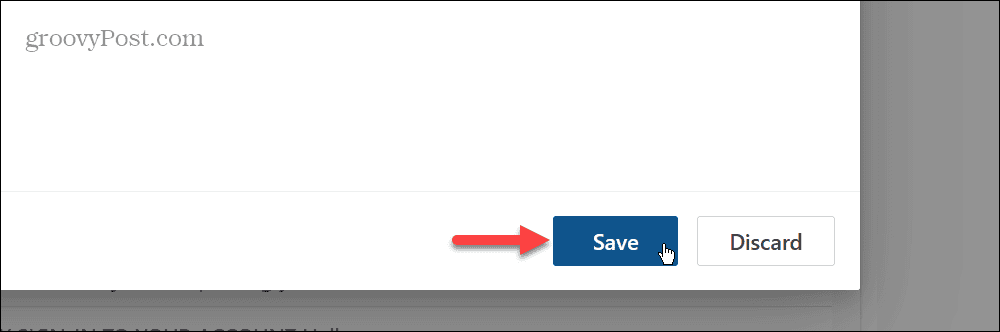
Ako preposielať e-maily z aplikácie Outlook
Ak používate nová poštová aplikácia Outlook v systéme Windows môžete posielať e-mailové správy na konkrétny účet z neho.
Preposielanie e-mailov z aplikácie Outlook:
- Spustite Aplikácia Outlook z Ponuka Štart na vašom počítači so systémom Windows.
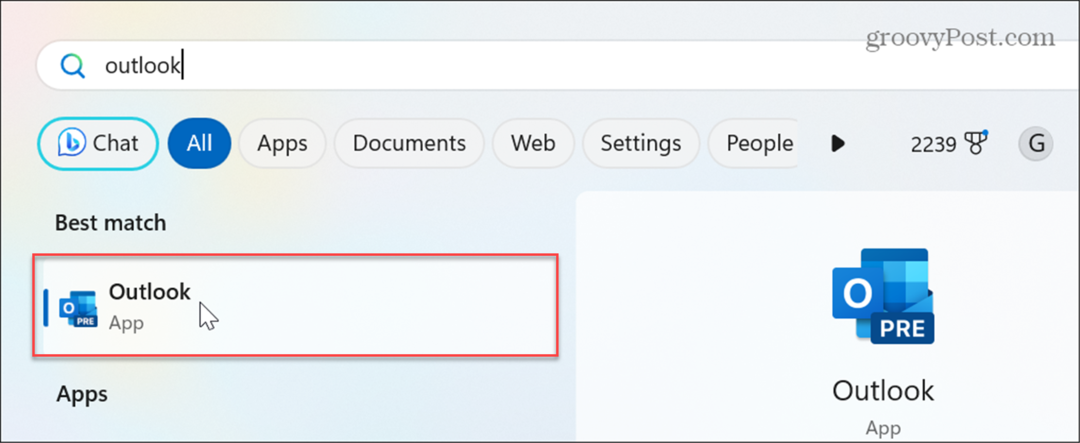
- Keď sa aplikácia spustí, kliknite nastavenie (ikona ozubeného kolieska) v pravom hornom rohu aplikácie.
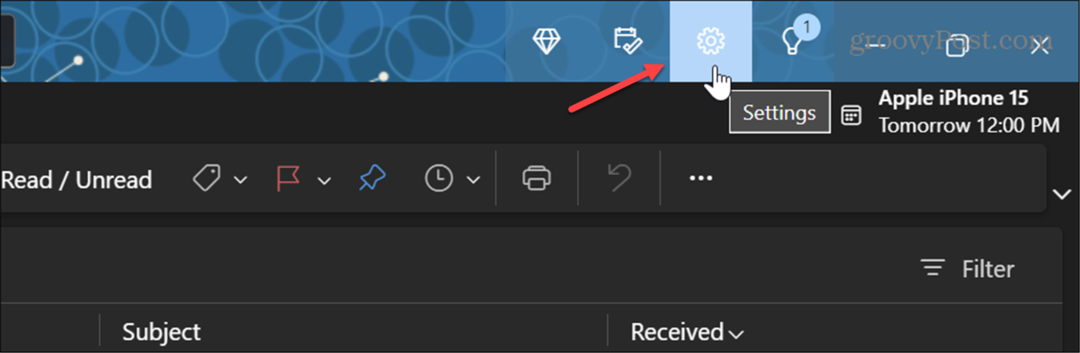
- Vyberte Mail možnosť v ľavom stĺpci a kliknite Preposielanie pod Rozloženie stĺpec.
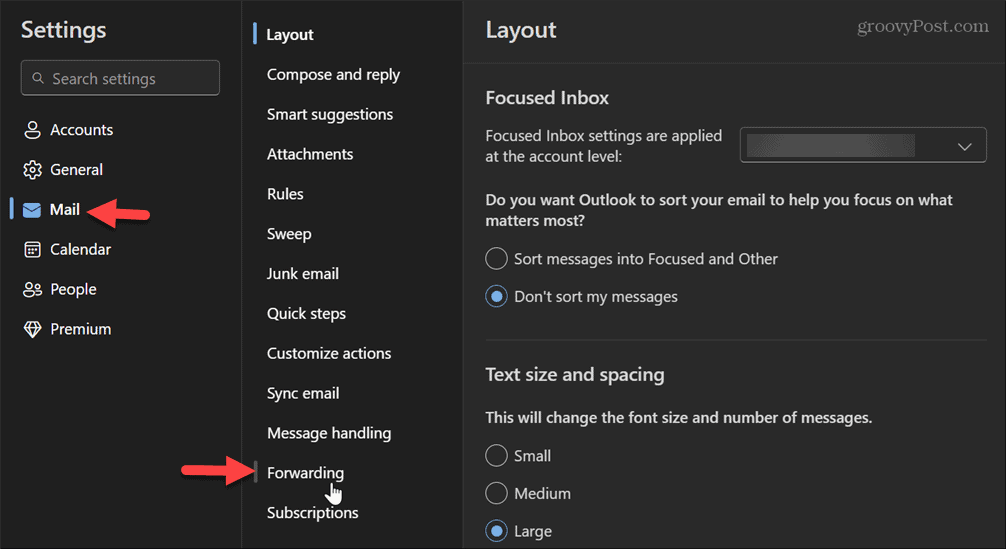
- V Preposielanie vyberte účet, na ktorý chcete použiť presmerovanie, ak ich máte viacero.
- Skontrolovať Povoliť preposielanie do poľa zadajte adresu preposielať e-maily na a voliteľne si vybrať ponechajte si kópiu preposlaných správ.
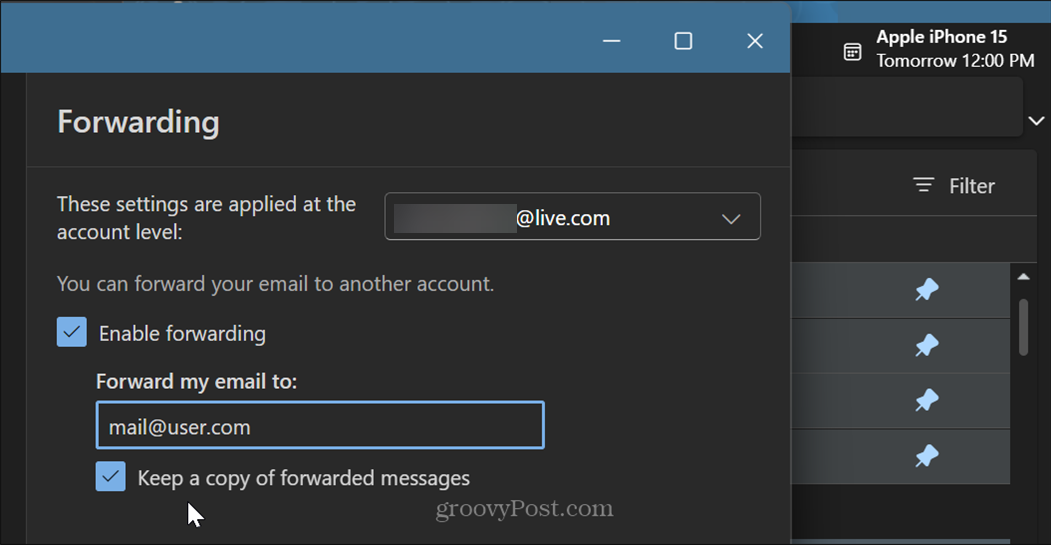
- Kliknite na Uložiť v spodnej časti obrazovky potvrďte zmeny.

- Zatvorte z nastavenie a vaše e-maily budú automaticky preposielané na adresu, ktorú ste nastavili.
Ako nakonfigurovať posielanie ďalej vo verzii Microsoft 365 Outlooku
Ak použijete tradičné Microsoft 365 počítačová verzia Outlooku, nastavenie preposielania je jednoduché, ale pokyny sa líšia.
Ak chcete nakonfigurovať preposielanie e-mailov v programe Outlook (Microsoft 365):
- Spustiť Outlook na vašom PC.
- Vyberte Domov kartu a vyberte Pravidlá > Spravovať pravidlá a upozornenia v časti Presunúť na páse s nástrojmi.
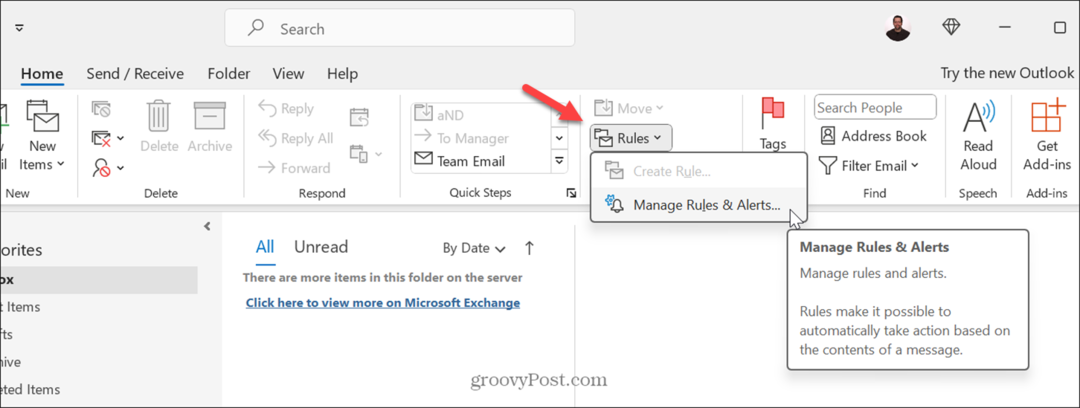
- Keď Pravidlá a upozornenia otvorí sa obrazovka, kliknite na Nové pravidlo tlačidlo.
- Vyberte Použiť pravidlo na správy, ktoré dostávam možnosť a kliknite na tlačidlo Ďalšie.
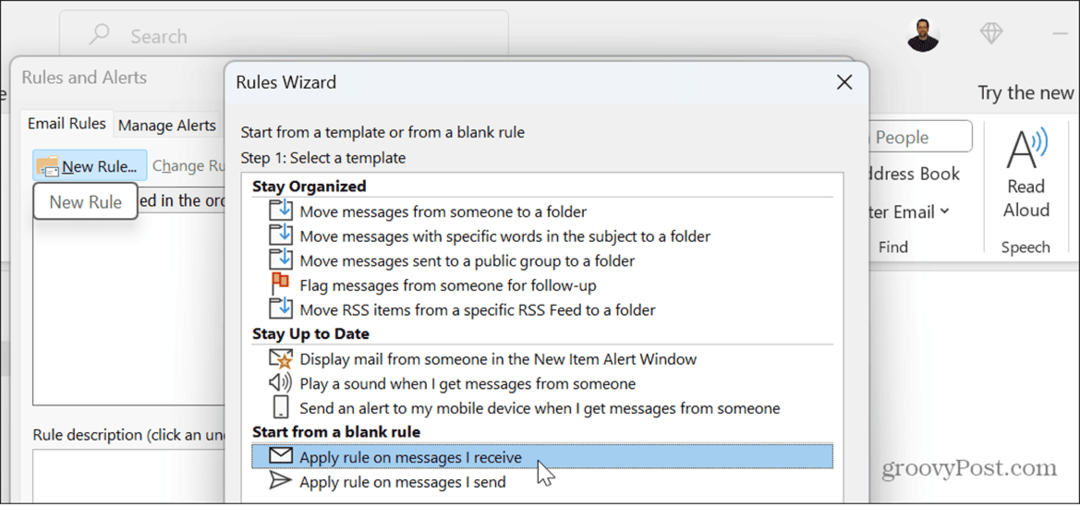
- Keď Sprievodca pravidlami, máte rôzne možnosti. Môžete nastaviť určité podmienky. Nastavte si napríklad e-maily od konkrétnych používateľov, úroveň dôležitosti alebo tie, ktoré obsahujú konkrétne slová.
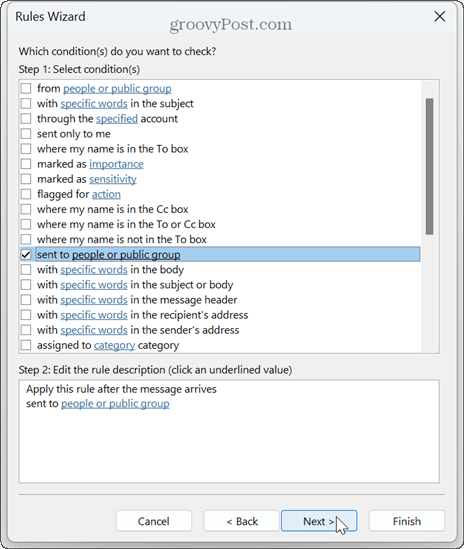
- V tomto príklade vyberáme konkrétnych ľudí a skupiny. Kliknite na Ľudia alebo verejná skupina odkaz v Krok 2 oddiele.
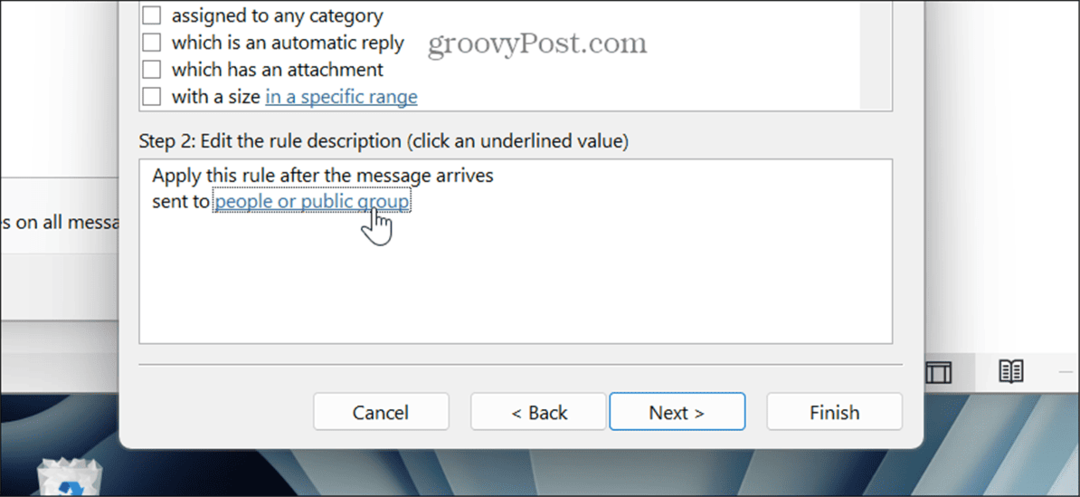
- Vyberte kontakty, ktoré chcete preposlať, a kliknite OK.
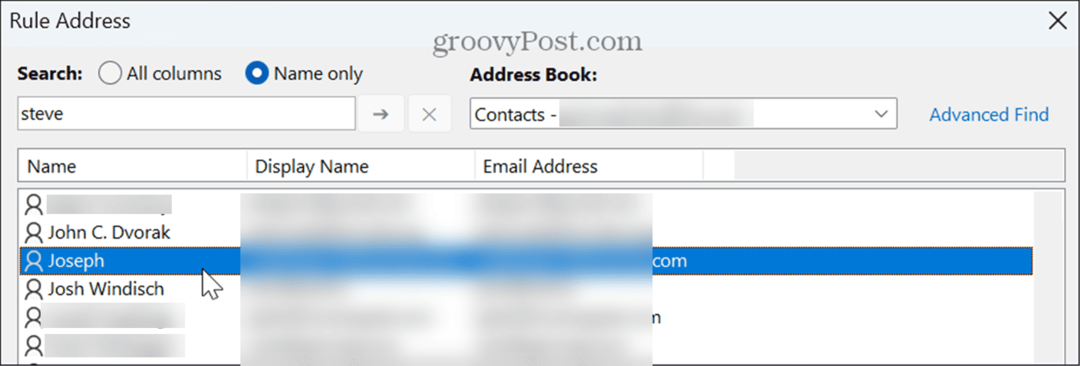
- Ak chcete preposlať všetky e-maily, začiarknite políčko vedľa pravidla, ktoré bude platiť pre všetky e-maily odoslané na vašu adresu, a dokončite sprievodcu.
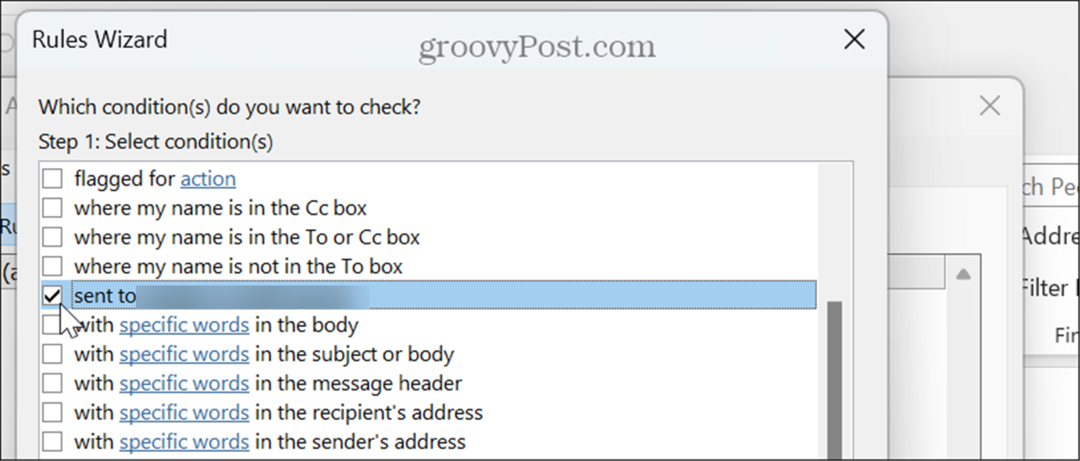
Správa e-mailov v programe Outlook
Ak potrebujete konsolidovať svoje e-maily pre jednoduchšiu správu, môžete e-maily z Outlooku automaticky preposielať pomocou vyššie uvedených krokov. Stojí za zmienku, že momentálne nemôžete nastaviť preposielanie z mobilnej aplikácie, ale všetko, čo nastavíte na preposielanie, sa synchronizuje s vaším telefónom.
Existuje viac spôsobov, ako získať viac z Outlooku. Ak máte napríklad preplnenú schránku, možno budete chcieť pripnúť e-maily v programe Outlookalebo ak e-maily nedostávate včas, môžete opraviť, že sa Outlook nesynchronizuje.
Ak potrebujete fyzickú kópiu dôležitých e-mailových správ, prečítajte si, ako na to tlačiť e-mail z programu Outlook. A ak ste používateľom Mac, pozrite sa, ako na to povoliť asistenta mimo kancelárie v programe Outlook zapnutý macOS.


